Tin nhắn của Google có mất nhiều thời gian để tải xuống hình ảnh, video và clip âm thanh MMS (Dịch vụ nhắn tin đa phương tiện) không? Có một số lý do khiến điều đó xảy ra.
Ví dụ: có thể là do sự cố kết nối với thiết lập mạng của Android, bộ đệm ứng dụng bị hỏng hoặc cài đặt nhắn tin xung đột.
Hãy thực hiện các giải pháp bên dưới để Google Messages tải tin nhắn MMS xuống thiết bị Android của bạn như bình thường.
Lưu ý: Các cách khắc phục bên dưới minh họa cách khắc phục sự cố của Google Messages trên Google Pixel 6 chạy Android 13 gốc. Việc tương tác với thiết bị Android của bạn có thể hơi khác một chút tùy thuộc vào nhà sản xuất điện thoại di động và phiên bản phần mềm hệ thống.
1. Kích hoạt dữ liệu di động
Tin nhắn MMS yêu cầu tải xuống dữ liệu di động. Mặc dù một số nhà cung cấp dịch vụ di động hỗ trợ MMS qua kết nối Internet Wi-Fi nhưng hầu hết đều không hỗ trợ. Để kiểm tra xem dữ liệu di động của bạn có đang hoạt động hay không:
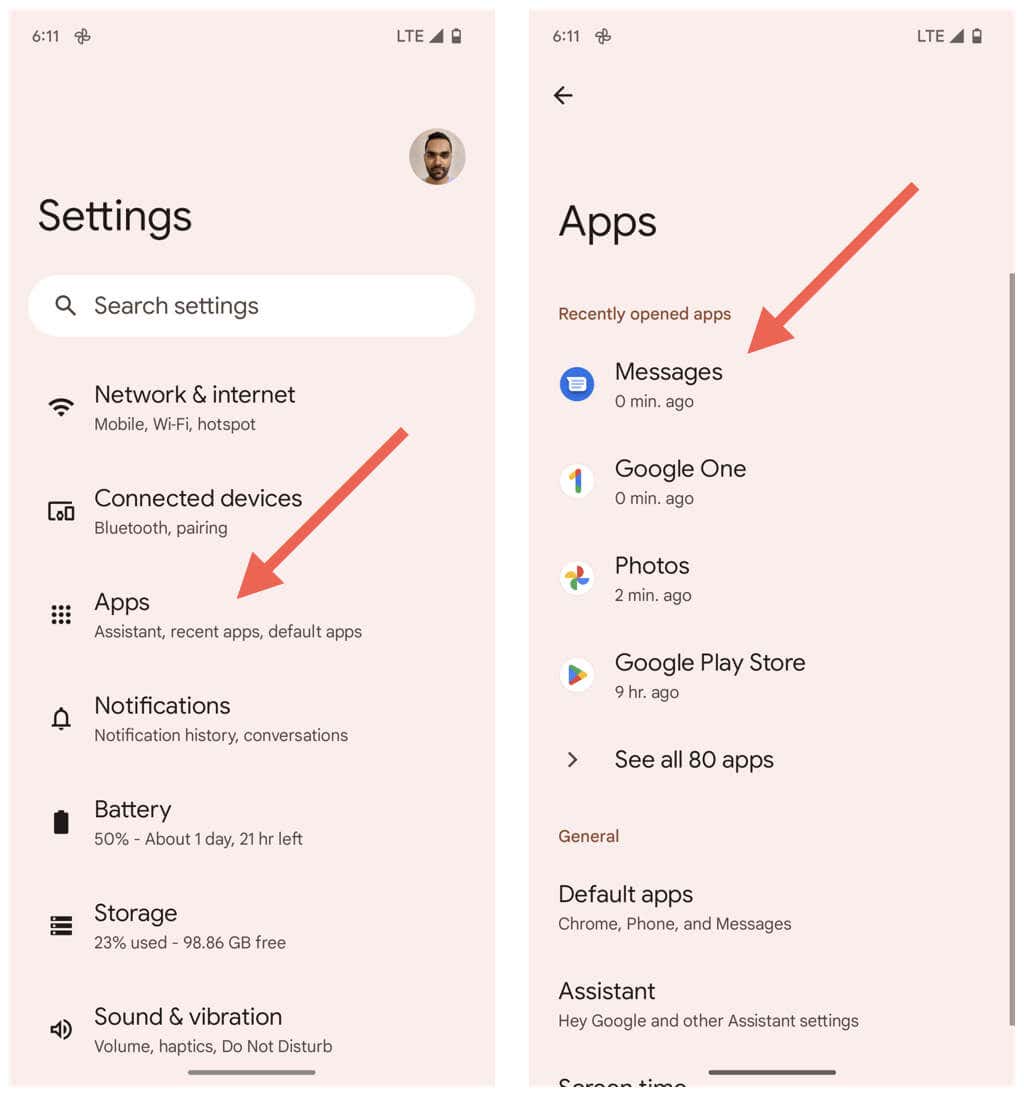

Tin nhắn đa phương tiện qua dịch vụ MMS thường không được tính vào hạn mức dữ liệu di động của bạn nhưng tốt nhất bạn nên trao đổi với nhà cung cấp dịch vụ nếu không chắc chắn.
2. Tắt Wi-Fi trên điện thoại của bạn
Tin nhắn MMS tự động tải xuống qua dữ liệu di động ngay cả khi bạn kết nối với Wi-Fi nhưng điều đó không phải lúc nào cũng xảy ra. Tắt Wi-Fi và kiểm tra xem điều đó có giúp ích không.
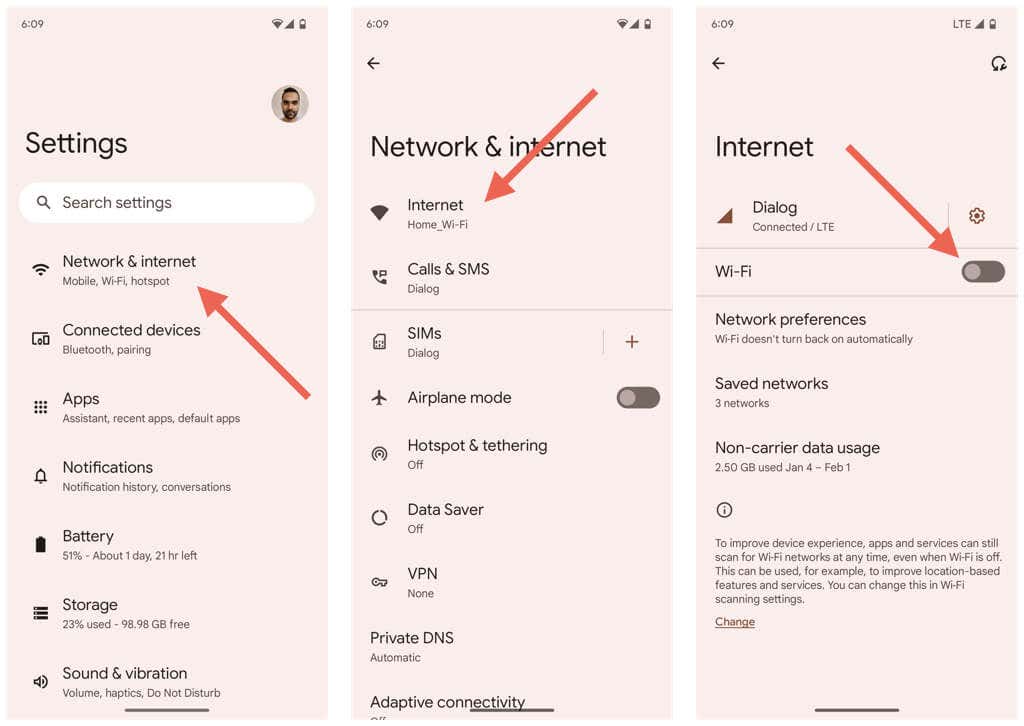
3. Bật dữ liệu di động ở chế độ nền
Tiếp theo, hãy đảm bảo rằng Google Messages có quyền truy cập không hạn chế vào dữ liệu di động. Để làm điều đó:

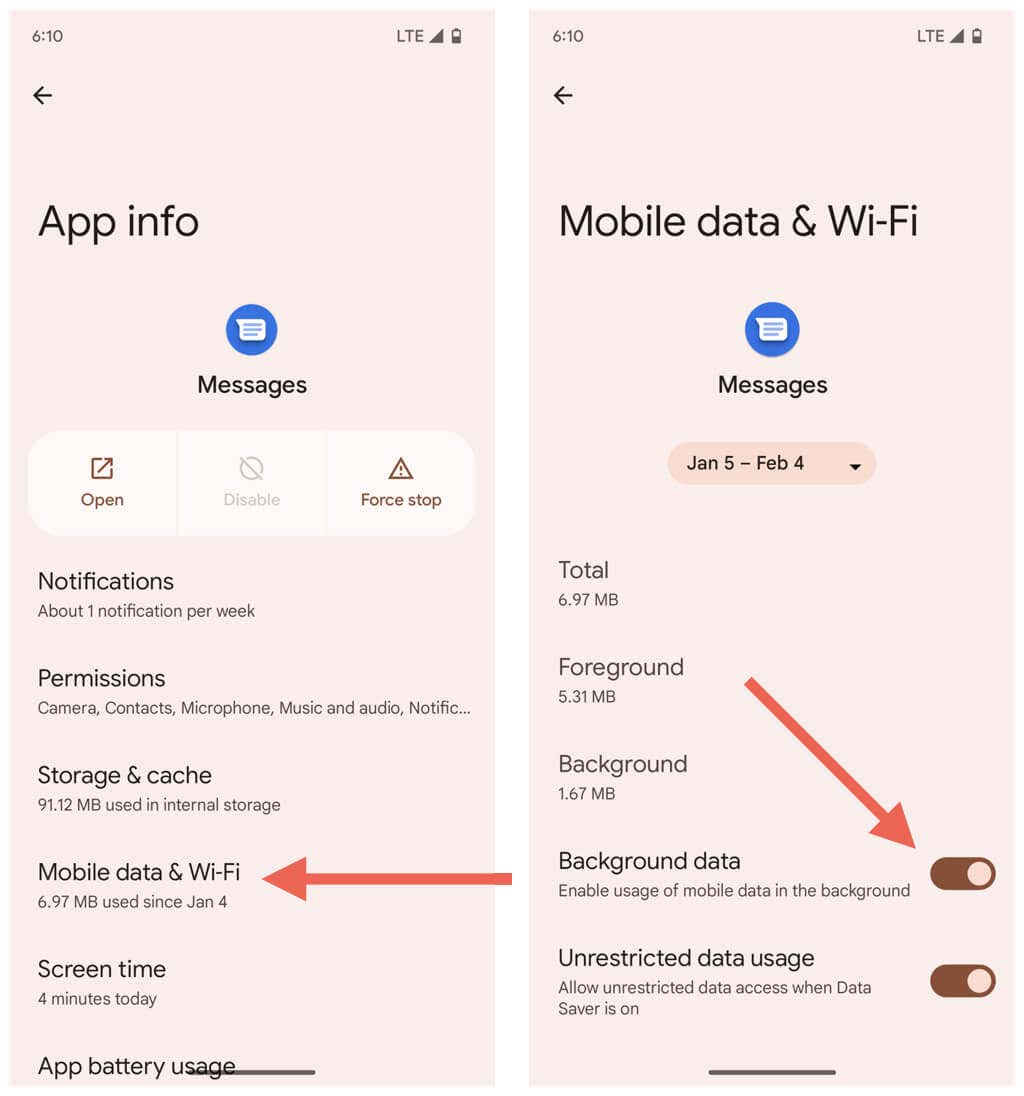
4. Thoát khỏi Google Messages và khởi động lại Android
Đôi khi, bạn phải buộc thoát và khởi chạy lại ứng dụng để ứng dụng đó hoạt động bình thường. Để làm điều đó với Google Messages, bạn phải:
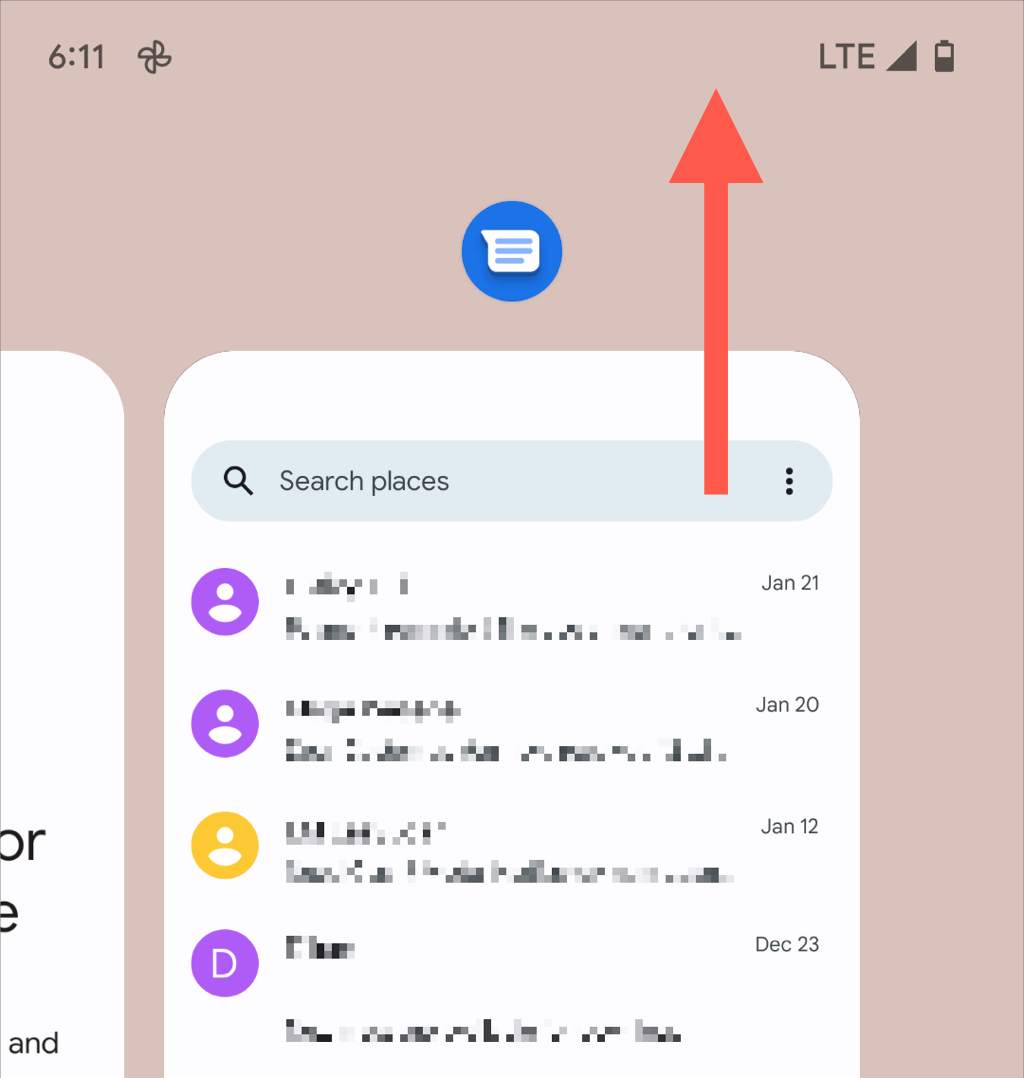
Nếu sự cố vẫn tiếp diễn, hãy khởi động lại điện thoại Android của bạn trước khi chuyển sang cách khắc phục tiếp theo.
5. Xóa dữ liệu trong bộ nhớ đệm của Google Messages
Bộ nhớ đệm của ứng dụng Google Messages đã lỗi thời có thể là nguyên nhân ngăn tin nhắn MMS của bạn tải xuống. Để xóa nó:
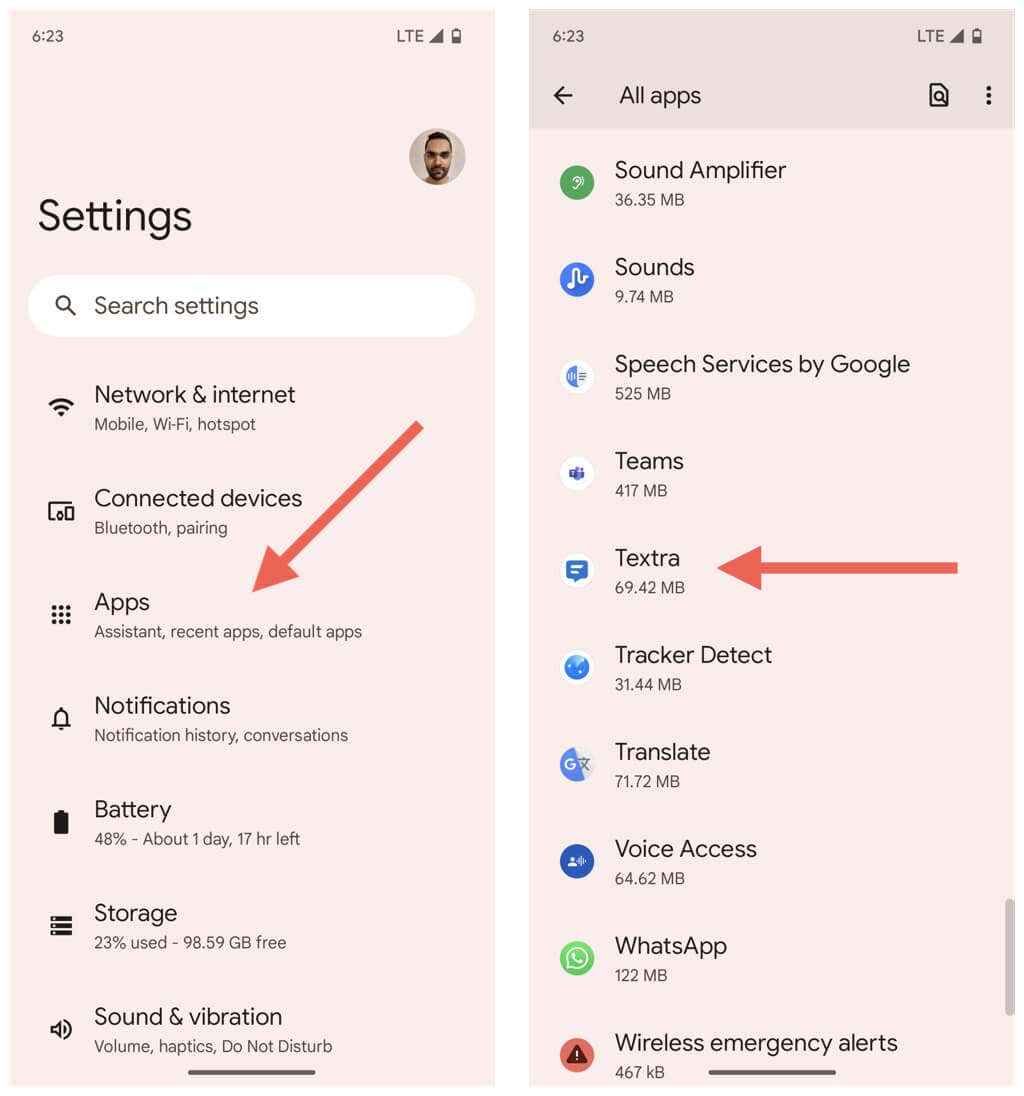
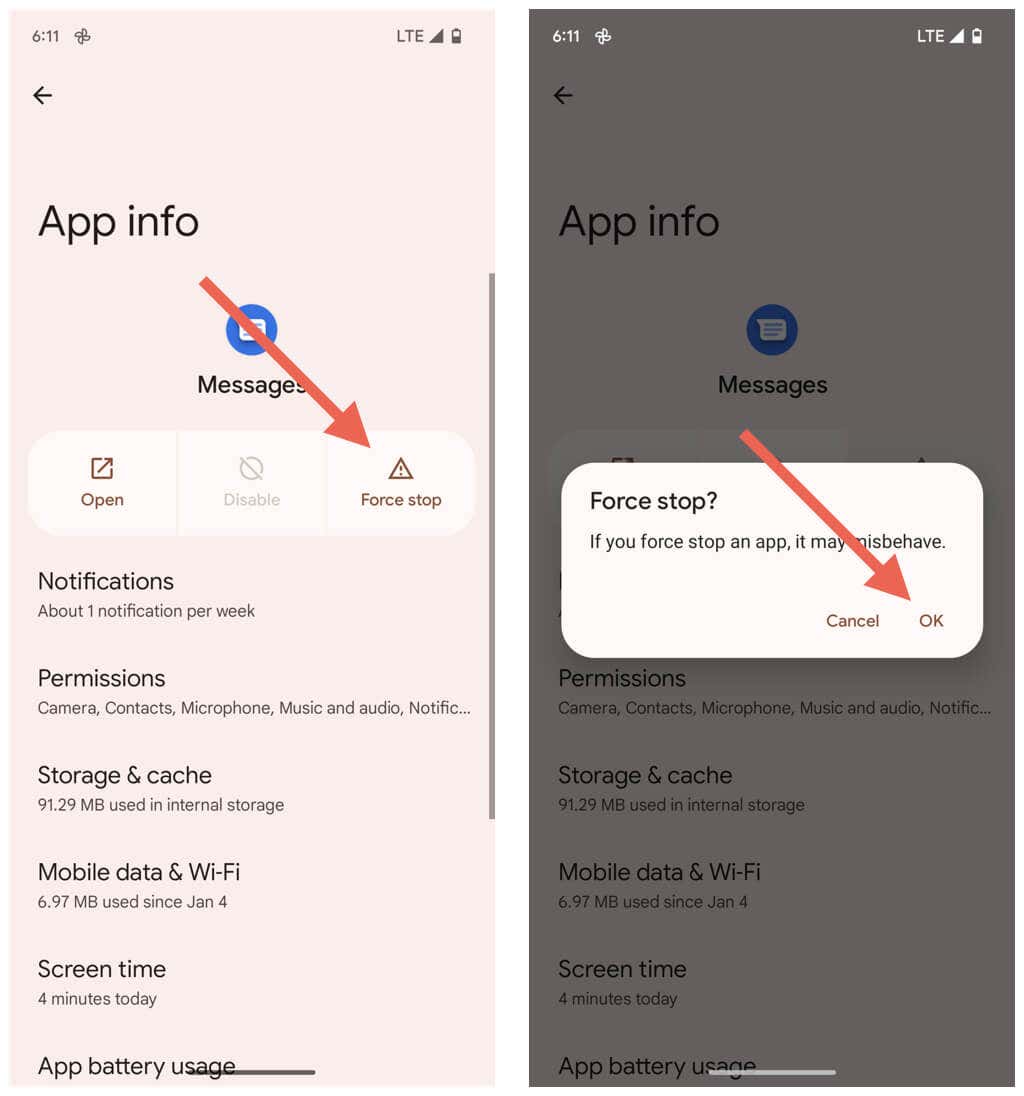
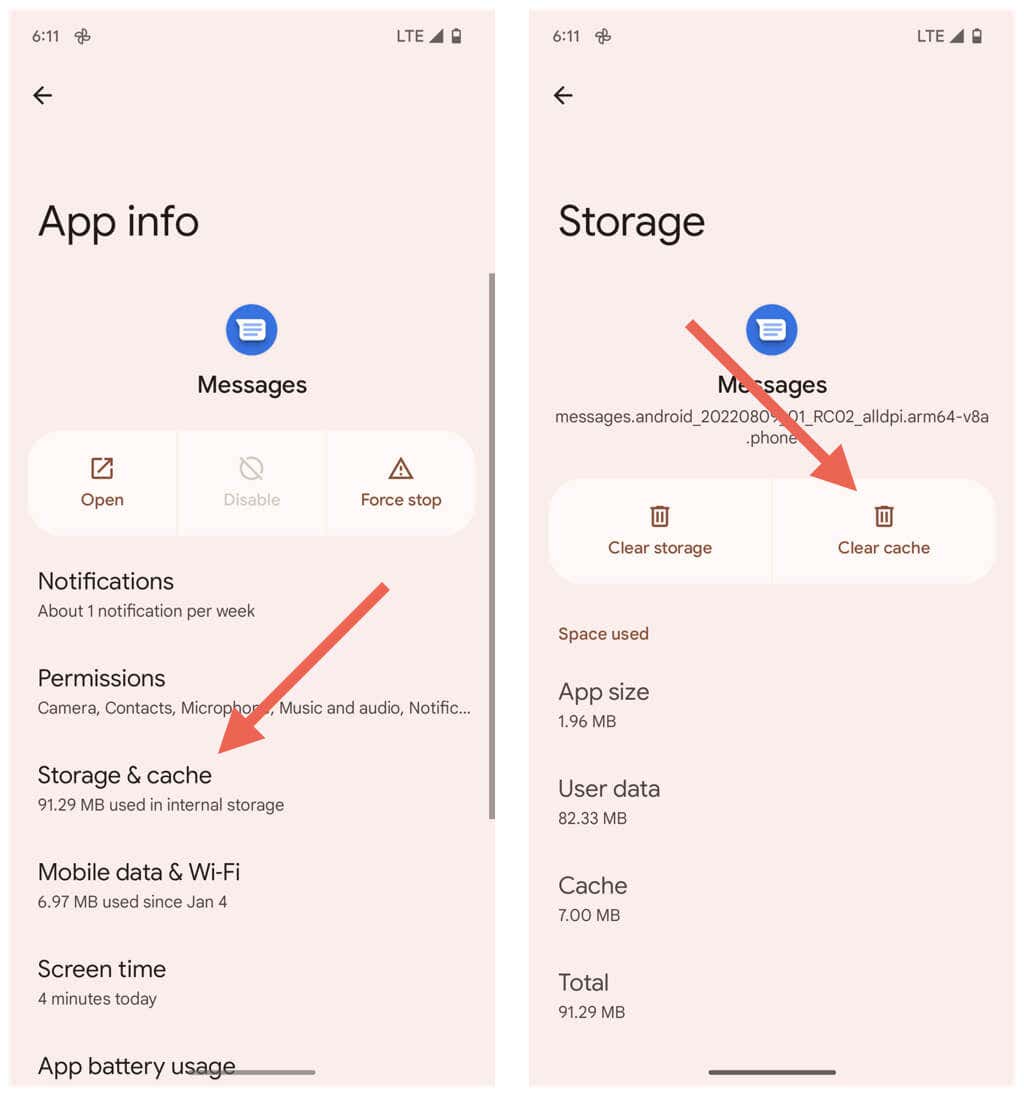
6. Xóa chủ đề hội thoại và thử lại
Nếu sự cố chỉ xảy ra trên một chuỗi tin nhắn văn bản cụ thể, hãy xóa chuỗi đó và yêu cầu người khác gửi lại tin nhắn MMS. Để làm điều đó:

7. Tự động truy xuất tin nhắn MMS
Nếu Google Messages không tự động tải tin nhắn MMS xuống, bạn phải kiểm tra xem cài đặt liên quan có hoạt động hay không. Để làm điều đó:
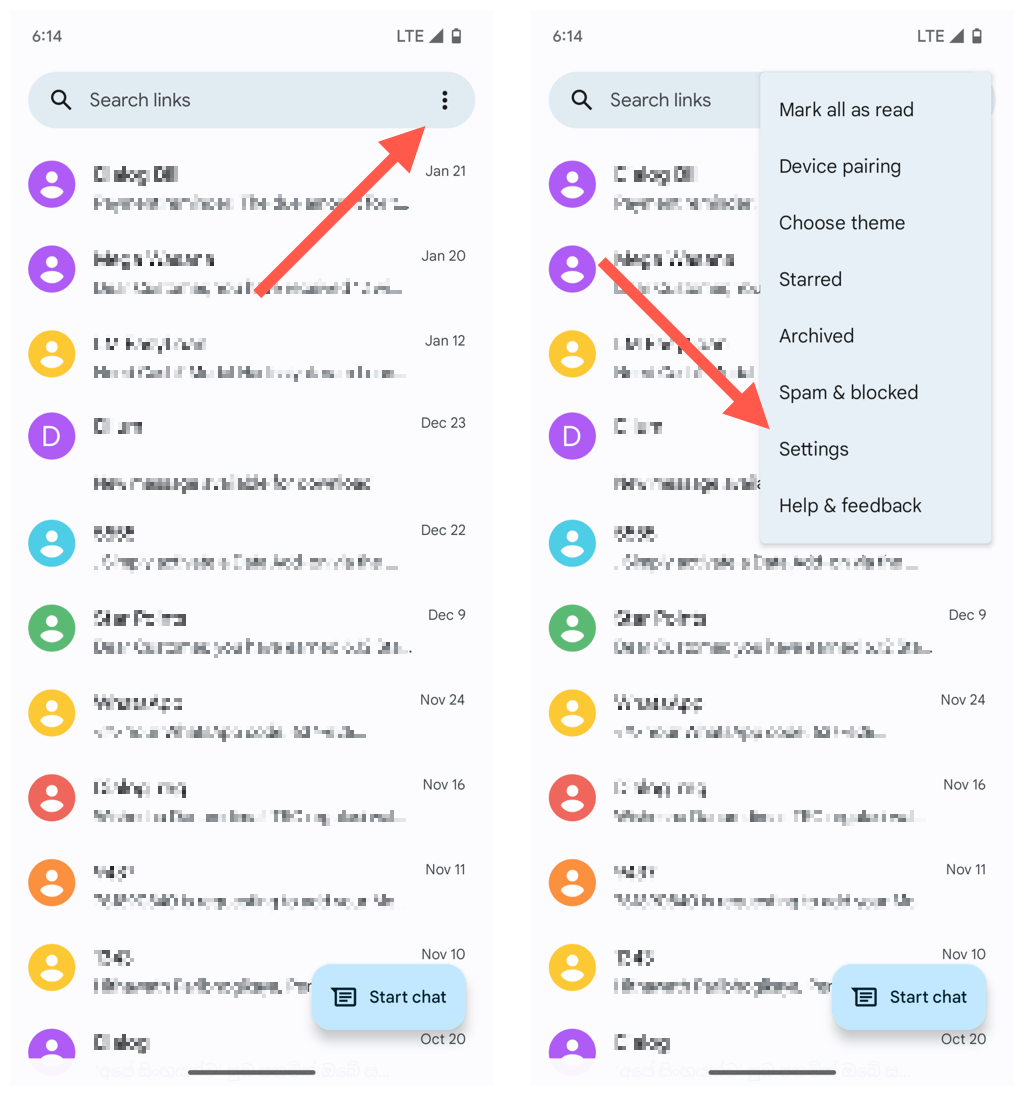

8. Cập nhật Google Messages
Google Messages nhận được các bản cập nhật thường xuyên giúp tối ưu hóa cách hoạt động trên thiết bị Android của bạn. Cập nhật ứng dụng lên phiên bản mới nhất và kiểm tra xem điều đó có giải quyết được sự cố tải xuống MMS hay không.

9. Cài đặt lại bản cập nhật Google Messages
Nếu không có bản cập nhật Google Messages mới, hãy gỡ cài đặt tất cả các bản cập nhật trước đó và cài đặt lại chúng. Để làm điều đó:

10. Đặt lại cài đặt APN của bạn
Bộ cài đặt APN (Mạng điểm truy cập) bị hỏng hoặc bị định cấu hình sai trên điện thoại Android của bạn có thể ngăn Google Messages sử dụng dữ liệu di động để tải xuống tin nhắn MMS. Khôi phục chúng về cài đặt mặc định để khắc phục sự cố.
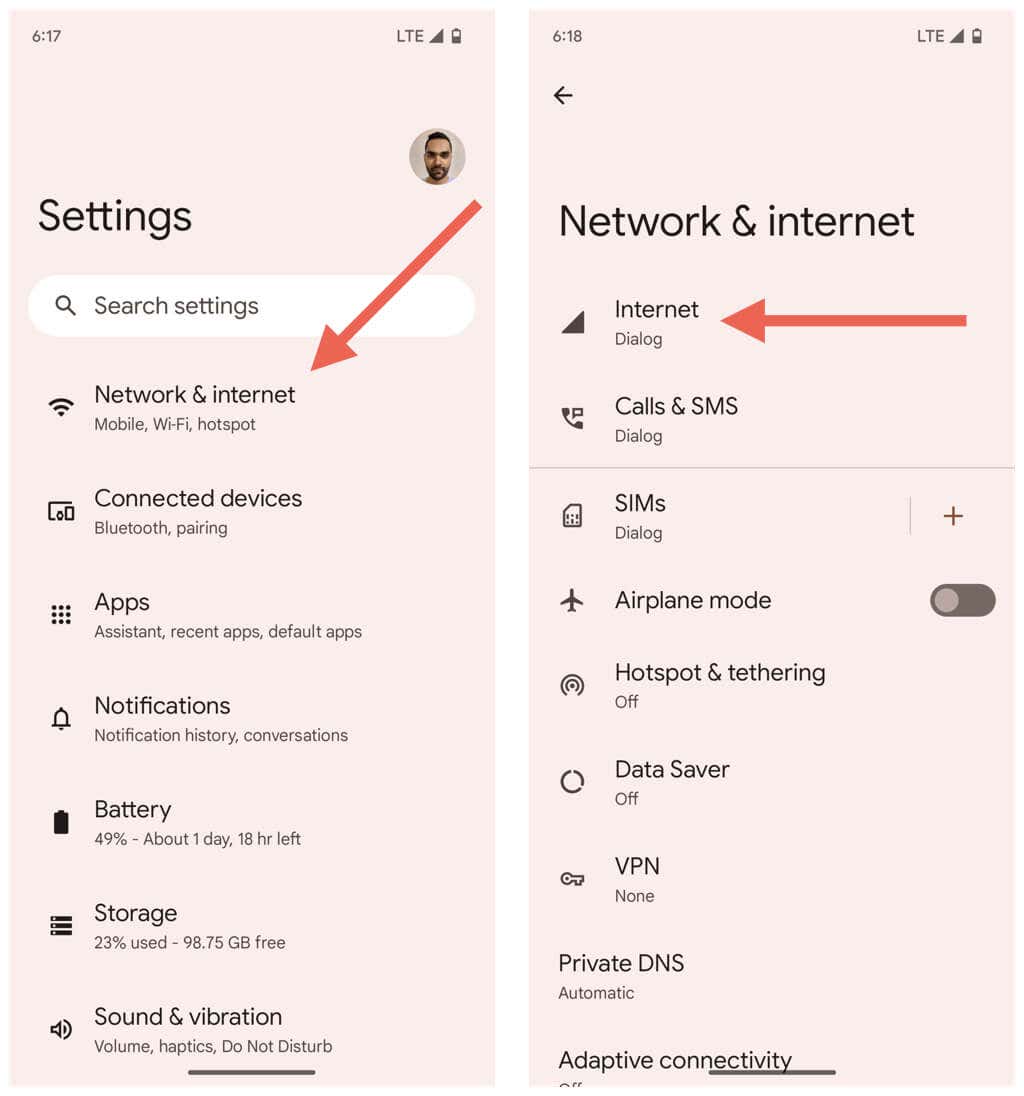
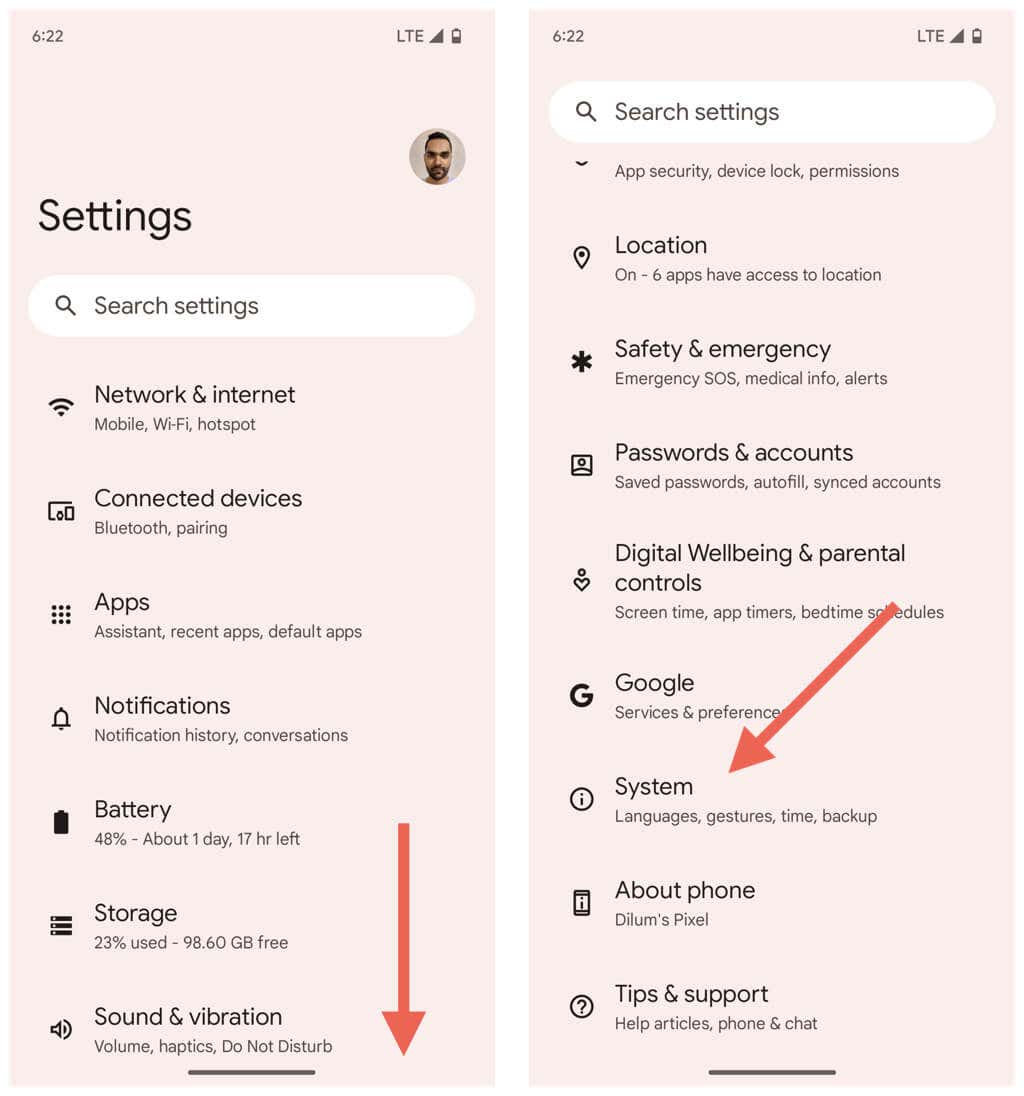

11. Cập nhật thiết bị Android của bạn
Chạy phiên bản tương thích mới nhất của Android trên điện thoại của bạn sẽ giảm thiểu khả năng kết nối và các sự cố khác liên quan đến ứng dụng. Nếu bạn chưa cài đặt bất kỳ bản cập nhật phần mềm hệ thống nào trong một thời gian:
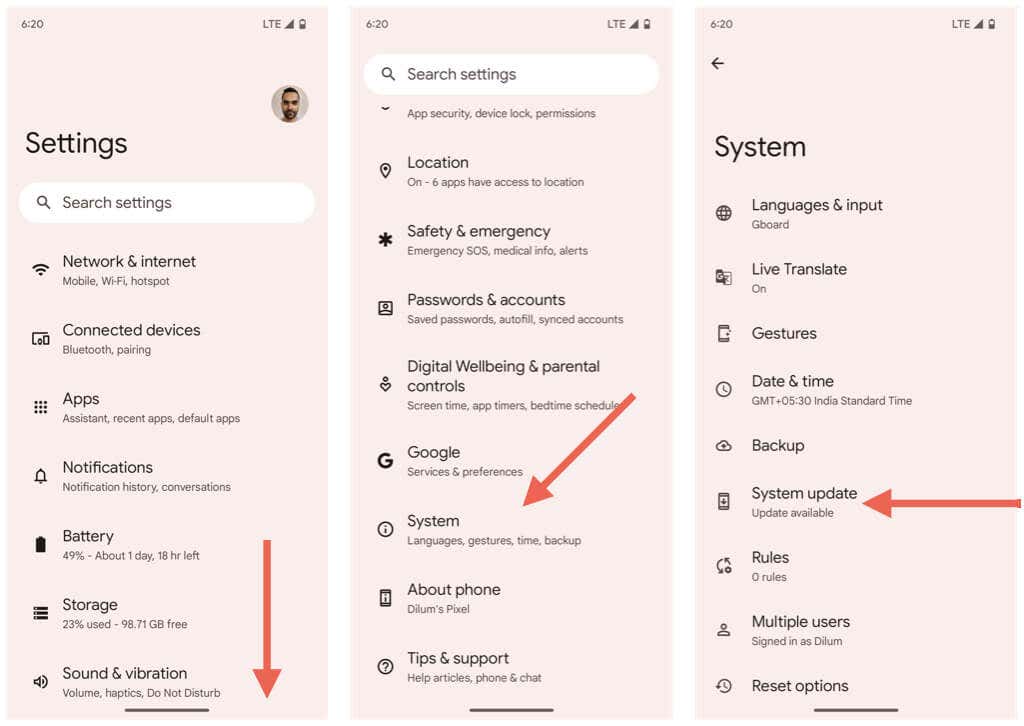
12. Khôi phục cài đặt mạng về trạng thái ban đầu
Tiếp theo, hãy đặt lại cài đặt Wi-Fi, thiết bị di động và bluetooth trên Android của bạn. Điều đó sẽ giải quyết các vấn đề tải xuống MMS xuất phát từ cấu hình mạng bị hỏng.
- .
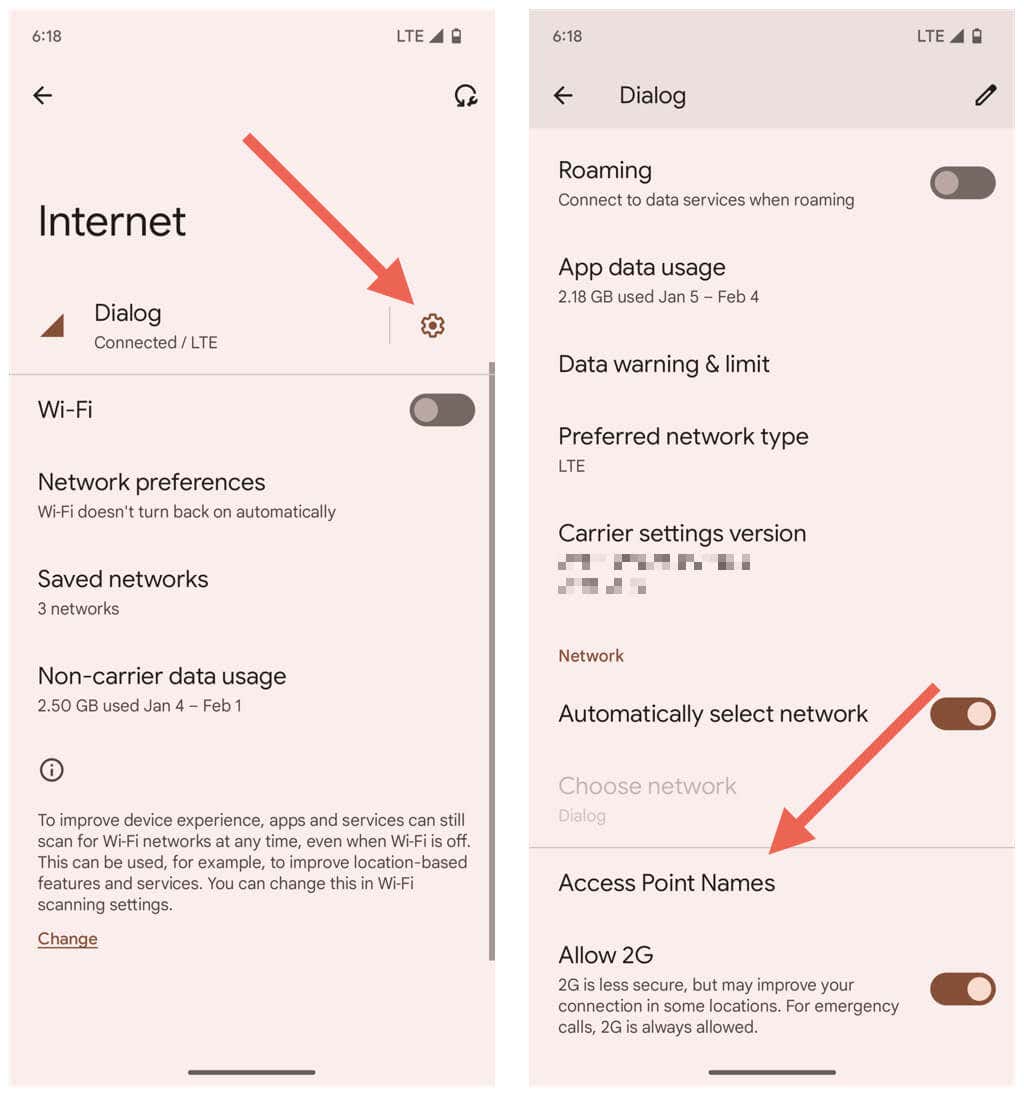
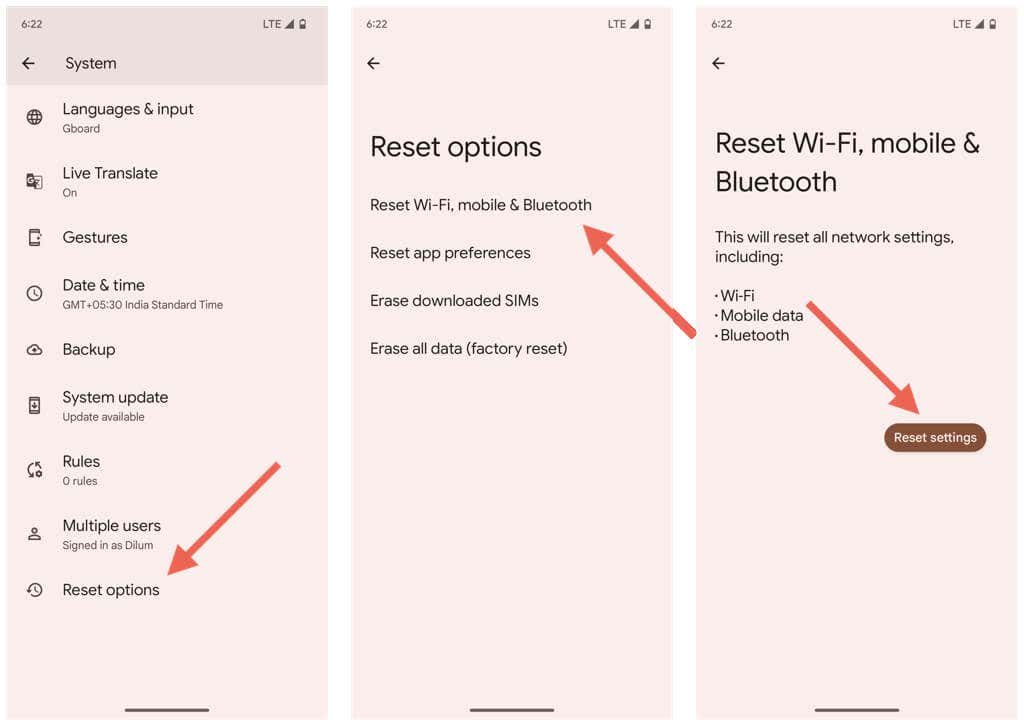
Sau khi thiết lập lại mạng xong, thiết bị Android của bạn sẽ tự động cập nhật cài đặt dữ liệu di động và nhà cung cấp dịch vụ. Tuy nhiên, bạn sẽ mất tất cả mạng Wi-Fi và mật khẩu đã lưu.
13. Chuyển sang ứng dụng nhắn tin khác
Nếu Android của bạn có ứng dụng nhắn tin thay thế như Samsung Messages, hãy thử sử dụng nó trong thời gian ngắn. Bạn cũng có thể muốn sử dụng ứng dụng của bên thứ ba như SMS văn bản nếu bạn đang sử dụng phiên bản Android gốc. Điều đó có thể nhắc các tin nhắn MMS bị kẹt tải xuống, nghĩa là chúng sẽ tự động xuất hiện trong Google Messages.
Nếu bạn muốn tạm thời bỏ Google Messages thì đây là cách chuyển đổi ứng dụng nhắn tin mặc định của bạn:
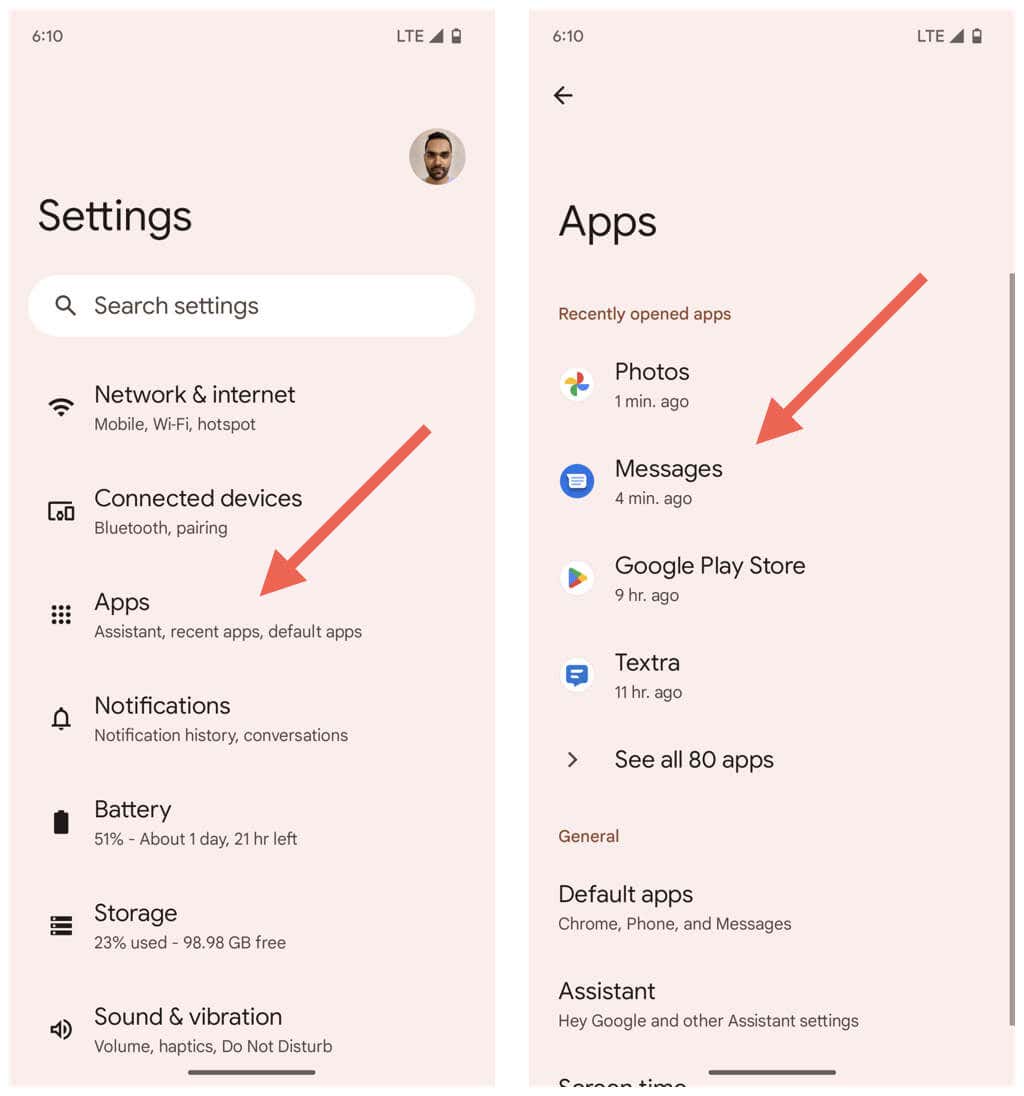

Đã khắc phục sự cố không tải xuống MMS của Google Messages
Hy vọng rằng Google Messages sẽ tải lại nội dung liên quan đến MMS xuống thiết bị Android của bạn. Sự cố có thể xảy ra ngẫu nhiên trong tương lai, vì vậy hãy đảm bảo chạy lại một số cách khắc phục dễ dàng hơn để khắc phục mọi thứ. Liên hệ với nhà cung cấp dịch vụ di động của bạn để được trợ giúp nếu vấn đề này trở thành vấn đề dai dẳng.
.